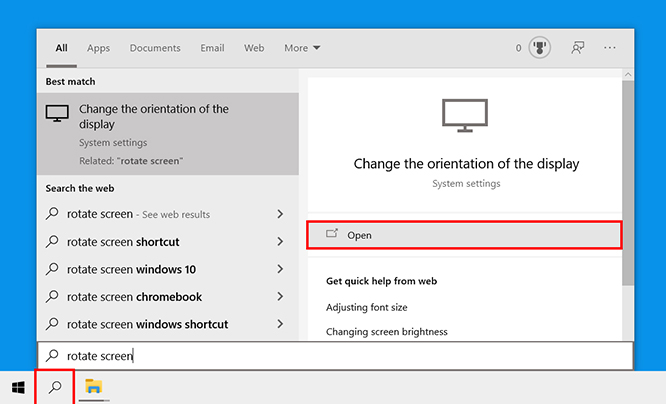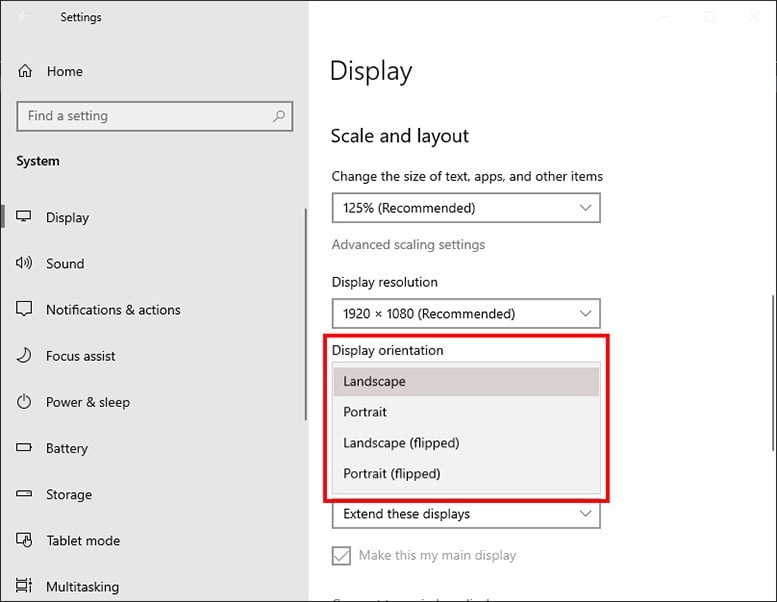您是否曾經想以縱向模式觀看視頻? 或者,也許您想以全屏模式閱讀您的 Twitter 或 Facebook 提要。 如果您是一名程序員並且想要垂直查看您的計算機屏幕,以下是如何在您的 Windows 10 PC 上翻轉或旋轉您的計算機屏幕。
主題涵蓋
顯示
如何在 Windows 10 PC 上旋轉或翻轉屏幕
要在 Windows 10 PC 上旋轉屏幕,您只需打開 Windows 搜索欄,輸入“旋轉屏幕”並單擊 打開 . 然後點擊下拉菜單 顯示方向,
- 單擊屏幕左下角的放大鏡圖標。
- 然後在搜索欄中輸入“旋轉屏幕”並點擊 打開 .
- 單擊視圖方向下拉框並選擇一個選項。 您將在下方看到此選項 規模和佈局 .
- 水平位置: 選擇此選項會將您的屏幕旋轉到默認方向。
- 垂直位置: 選擇此選項會將您的屏幕旋轉 270 度,因此您的屏幕將是垂直的。
- 橫向模式(倒置): 選擇此選項會將屏幕倒置或 180 度。
- 垂直位置(倒置): 選擇此選項會將您的屏幕旋轉 90 度,垂直和上下顛倒。
- 如果要返回之前的屏幕方向,請按鍵盤上的 Esc。
如何使用鍵盤快捷鍵旋轉屏幕
您可以使用鍵盤快捷鍵旋轉 Windows 10 PC 的屏幕。 要旋轉屏幕,請同時按 Ctrl + Alt + 右/左箭頭鍵。 要翻轉屏幕,請同時按 Ctrl + Alt + 上/下箭頭鍵。
- 按住並按 Ctrl + Alt + 向上箭頭。 按住這些鍵會將屏幕旋轉到默認位置,即橫向。
- 按住並按 Ctrl + Alt + 向下箭頭。 這會將屏幕倒置或 180 度。
- 按住並按 Ctrl + Alt + 向左箭頭。 這會將您的屏幕旋轉 270 度。
- 按住並按 Ctrl + Alt + 右箭頭。 這會將您的屏幕旋轉 90 度。

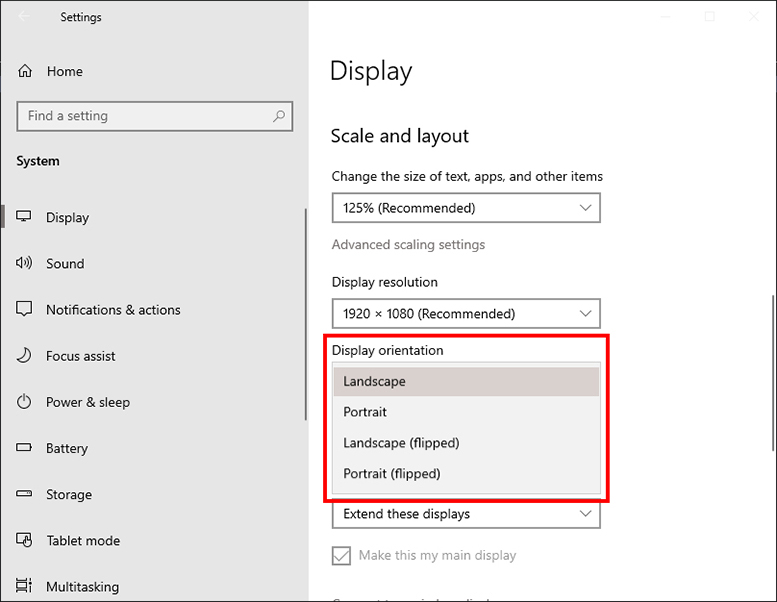
如果這些快捷方式對您不起作用,請右鍵單擊桌面並選擇英特爾顯卡設置。 然後單擊選項和支持> 熱鍵經理 . 如果您沒有看到屏幕旋轉快捷方式,則它們在您的計算機上不可用。